セッション管理
4D for iOS と 4D for Android ではユーザーセッションを管理することができます。モバイルアプリの体験向上のため、セッションから接続ユーザーに関する情報を取得できます。
セッションファイル
ユーザーが初めてアプリを開くと、セッションファイルが自動的に作成され、MobileAppsフォルダーのカレントデータファイルの隣に保存されます。
セッションファイルは、アプリのフォルダーごとに整理され、グループ化されています。 チームID とアプリバンドルID を連結してアプリフォルダー名を作成します。
4D for iOS で生成されたセッションファイルの例です:
{
"application":{
"id":"com.contactApp.Contact",
"name":"Contact",
"version":"1.0.0"
},
"team":{
"id":"UTT7VDX8W5"
},
"language":{
"id":"en_US",
"code":"en",
"region":"US"
},
"email":"",
"device":{
"description":"iPhone X",
"version":"11.3",
"id":"0DC5132E-1EF4-407C-A832-5FE33D818AF3",
"simulator":true
},
"send":"link",
"session":{
"id":"7023d9205074199d1c16fc00d24354e778137675",
"ip":"::ffff:192.168.5.4"
},
"status":"accepted",
"token":"eyJhcHBOYW1lSUQiOiJjb20uY29udGFjdEFwcC5Db250YWN0IiwiaWQiOiI3MDIzZDkyMDUwNzQxOTlkMWMxNmZjMDBkMjQzNTRlNzc4MTM3Njc1IiwidGVhbUlEIjoiVVRUN1ZEWDhXNSJ9"
}
全ユーザーセッションの最初のログインを手動で認証する必要がある場合は、On Mobile App Authentication データベースメソッドによって返されるオブジェクトに $result.verify:=True を追加します。 これにより、セッションファイルのデフォルトステータス "accepted" が "pending" に変更されます。 デフォルトでは、On Mobile App Authentication データベースメソッドによってセッションが認証された場合、"ststus" は自動的に "accepted" に設定されます ($result.success は True)。 詳細については この例題 を参照ください。
Session オブジェクト
4D for iOS と 4D for Android ではユーザーセッションを管理することができます。 モバイルアプリの体験向上のため、セッションから接続ユーザーに関する情報を取得できます。
モバイルプロジェクトにおいては、Session オブジェクト は自動的に次のコンテキストから利用可能です:
- On Mobile App Authentication データベースメソッド
- On Mobile App Action データベースメソッド
- フォームの Webエリア
ユーザーセッションを使用すると、Webエリア の 4Dタグ を介してユーザーデータを取得・表示することができます。 たとえば、page.shtml フォームに次のように書けます:
<html><body><h1>使用しているメールアドレス: <!--#4DTEXT Session.info.mobile.email--> </h1></body></html>
Mobile Session Management コンポーネント
セッションは、Mobile Session Management (モバイルセッション管理) コンポーネントで管理することもできます:
- zipファイルをダウンロードし、解凍します。
- Build / Components フォルダー内の MOBILE SESSION MANAGEMENT.4dbase を取得します。
- アプリのデータ元である 4Dプロジェクトフォルダーに、Components フォルダーを作成します (Project や Data フォルダーと同階層)。
- MOBILE SESSION MANAGEMENT コンポーネントを、新しく作成した Components フォルダーに移動します。
- 4D を再起動します。
- ツールバーの 実行 ボタンをクリックします。
- メソッド実行ダイアログで、MOBILE SESSION MANAGEMENT メソッドを選択し、実行 ボタンをクリックします。
- アプリウィンドウが開き、アプリとセッションが表示されます:
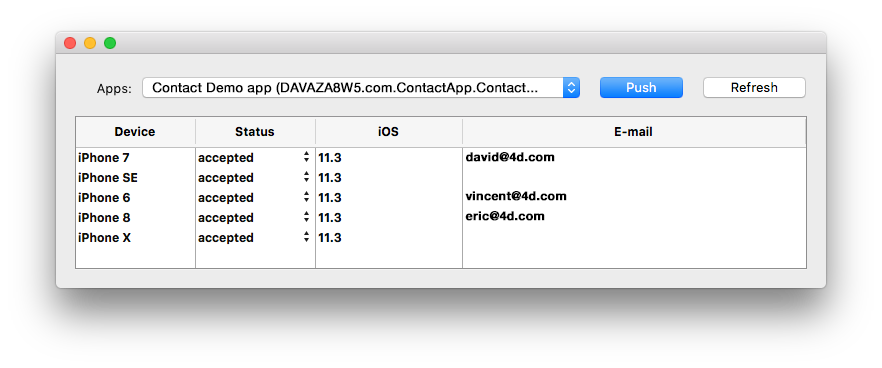
- セッションを右クリックすると、Finder でセッションファイルを表示したり、削除したりすることができます。
- 各デバイスのセッションステータスを変更・定義することができます: accepted または pending
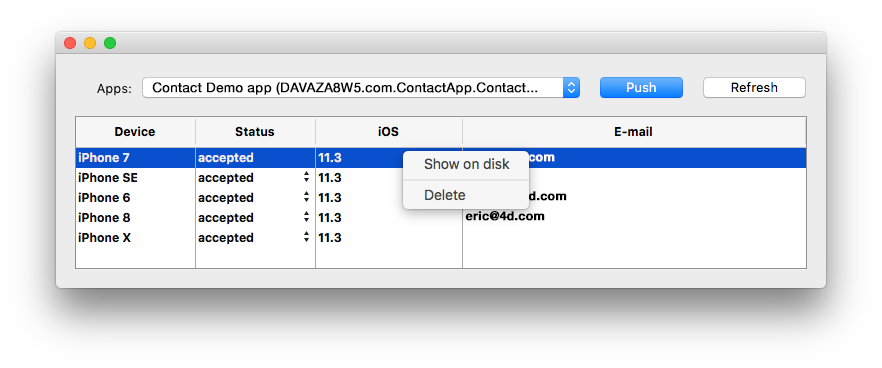
- Push ボタンを押すと、メモリ内のセッションが更新されます。
- Refresh ボタンはセッションリストを更新します。